Cómo mejorar imágenes con IA (Guía 2024)
Publicado: 2024-03-14Los escaladores de imágenes con IA, como Gigapixel, son una excelente manera de aumentar el tamaño de sus fotos. Ofrecen una forma rápida, eficiente y confiable de mejorar la calidad de la imagen, preservar la estética natural y ahorrar tiempo en comparación con la simple edición de imágenes en Photoshop o Lightroom. En esta publicación, le presentaremos un revolucionario escalador de imágenes con IA, lo guiaremos a través de su interfaz y configuración, y le mostraremos cómo mejorar las imágenes con IA.
Vamos a sumergirnos.
- 1 ¿Qué es un escalador de imágenes?
- 2 ¿Qué es la IA de gigapíxeles?
- 3 Cómo mejorar imágenes con IA usando Gigapixel
- 3.1 Descargue e instale una prueba gratuita de Gigapixel
- 3.2 Lanzamiento de IA de gigapíxeles
- 3.3 Navegación por la interfaz Gigapixel AI
- 3.4 ¿Qué modelo de IA debería elegir?
- 4 ejemplos de imágenes mejoradas con IA
- 4.1 Estándar V1 y V2
- 4.2 Alta fidelidad V1 y V2
- 4.3 Arte generado por computadora
- 4.4 Baja resolución
- 4,5 líneas
- 4.6 Muy comprimido
- 5 limitaciones del uso de un escalador de imágenes con IA
- Seis reflexiones finales sobre la mejora de imágenes con IA
- 7 preguntas frecuentes
¿Qué es un escalador de imágenes?
Un escalador de imágenes con IA utiliza inteligencia artificial para aumentar la resolución de una foto. Funcionan aumentando los píxeles, el tamaño e incluso el formato sin reducir la calidad. Estas herramientas pueden convertir imágenes de baja calidad en obras maestras de alta definición agregando nuevos píxeles para mejorar la claridad y la nitidez. En otras palabras, las mejoras de imágenes AI llenan los espacios en una imagen para crear una versión de mayor resolución, haciendo que las imágenes parezcan más suaves, menos pixeladas y más detalladas.
Algunos ejemplos de buenos escaladores de imágenes con IA incluyen Gigapixel AI, HitPaw Photo Enhancer y AVCLabs Photo Enhancer AI. Para este tutorial, lo guiaremos a través del proceso de ampliación de imágenes a través de Gigapixel.
¿Qué es la IA de gigapíxeles?

Gigapixel es un potente escalador de imágenes con IA desarrollado por Topaz Labs que puede mejorar la calidad de sus imágenes hasta en un 600% sin reducir la calidad. Utiliza el aprendizaje automático para mejorar los detalles y las texturas, lo que lo hace ideal para preparar imágenes para imprimir. Gigapixel AI es especialmente eficaz para mejorar imágenes de baja resolución, especialmente retratos de personas, centrándose en mejorar los detalles faciales. Con la introducción de Face Recovery AI en la versión 6.1, Gigapixel permite a sus usuarios lograr resultados notables al mejorar las imágenes.
Cómo mejorar imágenes con IA usando Gigapixel
Gigapixel es la solución perfecta para mejorar imágenes con IA. La buena noticia es que es fácil de usar. Lo guiaremos a través del proceso de descarga del software y las mejores configuraciones que puede usar para que sus fotos se vean increíbles.
Descargue e instale una prueba gratuita de Gigapixel
El primer paso es dirigirse al sitio web de Gigapixel AI. Desplázate hacia abajo en la página hasta encontrar el botón Pruébalo gratis .

Antes de instalar Gigapixel, asegúrese de que su computadora sea lo suficientemente potente para ejecutarlo. Según Topaz Labs, los requisitos del sistema para utilizar Gigapixel AI con éxito son los siguientes:
- Sistema operativo Windows: 10 u 11 (se recomienda la versión más actualizada)
- CPU: Intel O AMD con instrucciones AVX2
- Memoria del sistema (RAM): 16 GB (se recomiendan 32 GB o más)
- Tarjeta gráfica (NVIDIA): Serie NVIDIA GTX 900 o superior, 6 GB de VRAM
- Tarjeta gráfica (AMD): AMD Radeon serie 500 o superior, 6 GB de VRAM
- Tarjeta gráfica (Intel): Intel ARC A750
- Año de lanzamiento de la CPU: 2016 o más reciente
Especificaciones recomendadas:
- Memoria del sistema (RAM): 32 GB o más
- Tarjeta gráfica (NVIDIA): NVIDIA RTX 3000 o superior, 8 GB de VRAM
- Tarjeta gráfica (AMD): AMD Radeon RX 5000 o superior, 8 GB de VRAM
Al hacer clic en el botón, el software se descargará en su computadora. Localice el paquete de instalación en su computadora y haga doble clic en él para ejecutar el instalador. Asegúrese de aceptar los términos del acuerdo y luego haga clic en el botón de instalación (en una Mac) para instalar el software.
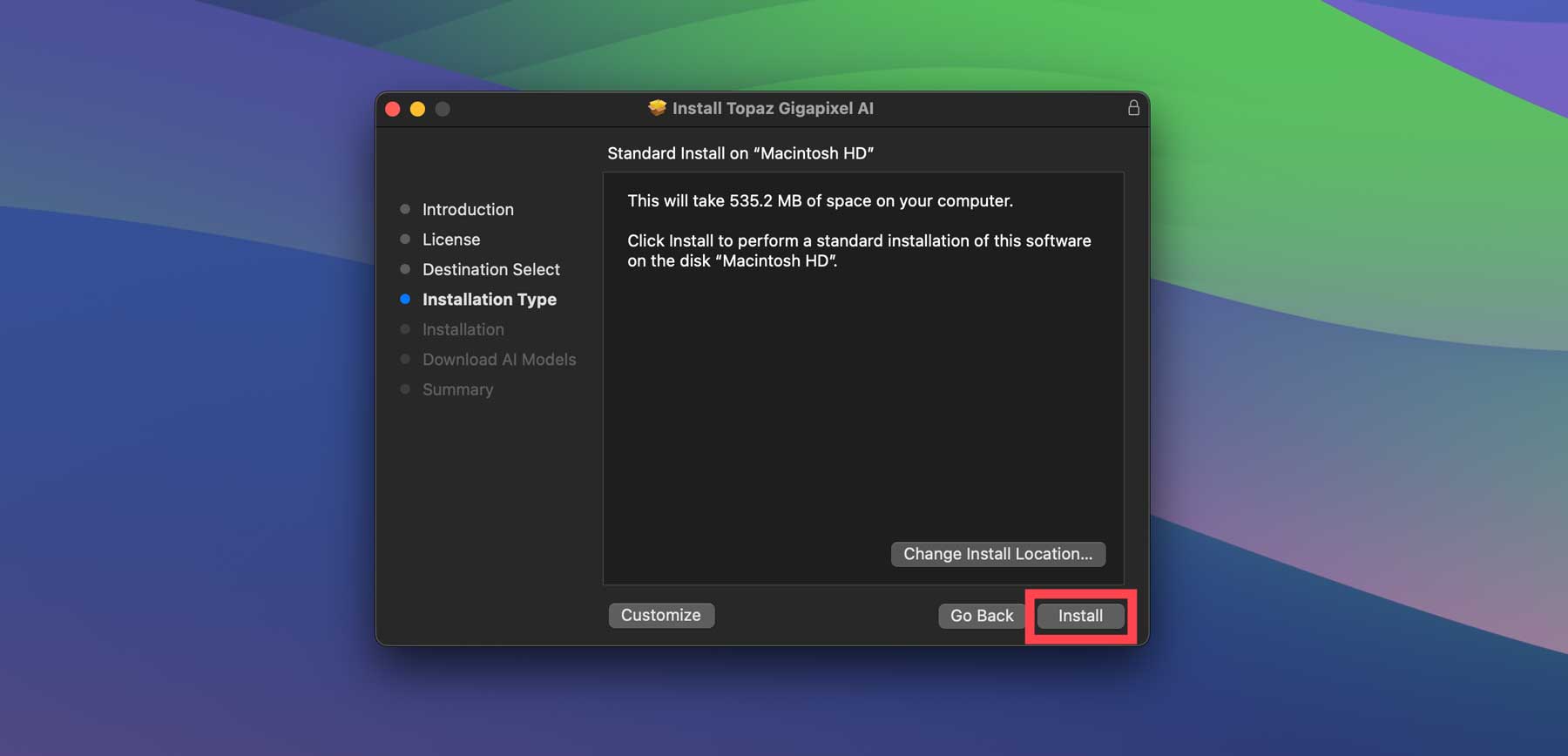
Gigapixel pasará por el proceso de descarga de todos los modelos de IA desde su servidor, así que prepárate para que tarde unos minutos o más, dependiendo de la configuración de tu computadora.
Lanzamiento de IA de gigapíxeles
Después de instalar exitosamente el programa en su computadora, el siguiente paso es familiarizarse con la interfaz. Ubique Topaz Gigapixel AI en su carpeta de aplicaciones y haga doble clic para iniciarlo. Aparecerá una ventana emergente con algunas opciones: activar, comprar una licencia o demostración gratuita. Haga clic en Demostración gratuita para probar el programa. La demostración es una versión completamente funcional del software para que puedas probar diferentes modelos y configuraciones de IA, pero no podrás guardar tu trabajo.
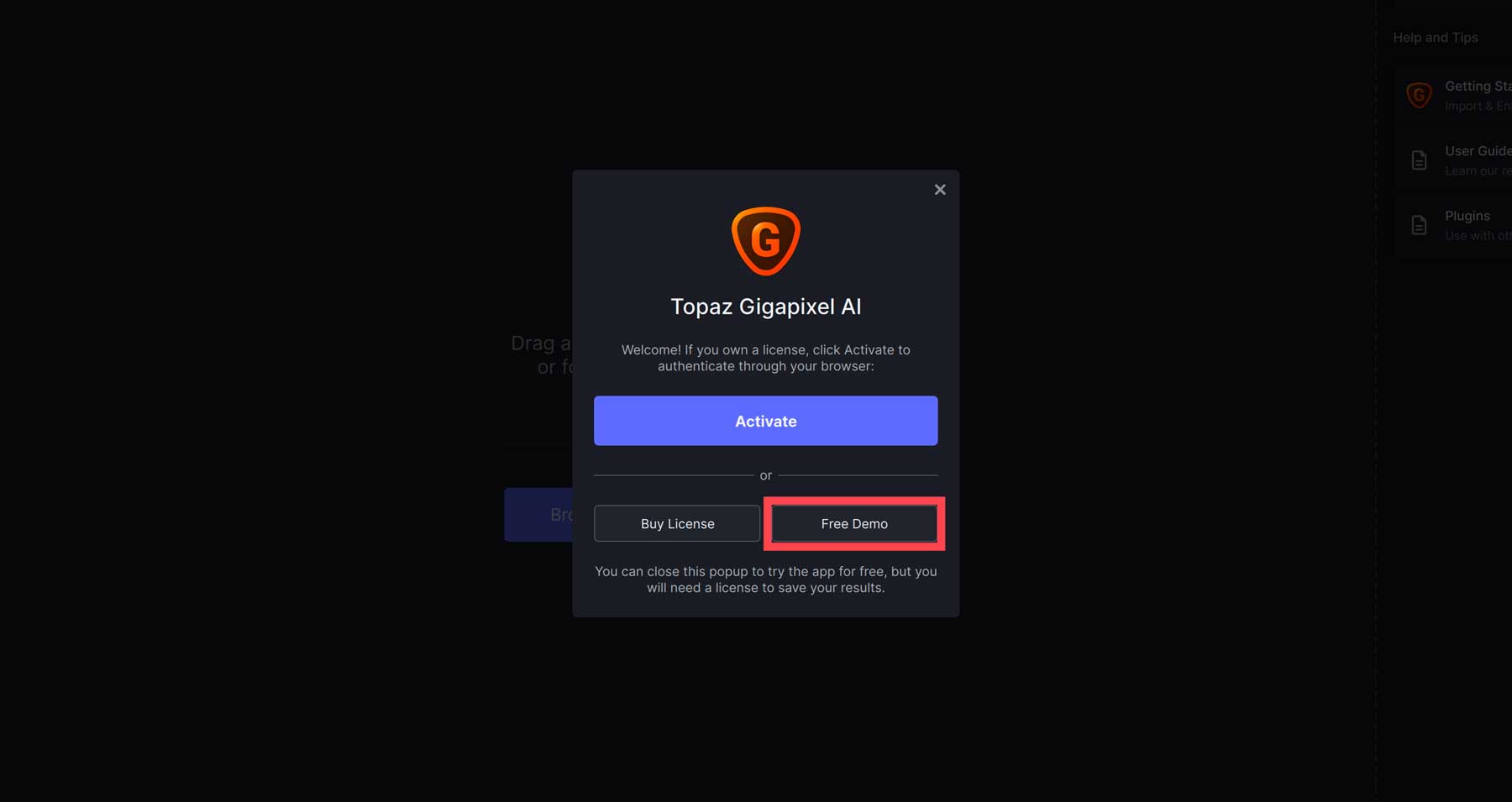
Al iniciar el programa, se le pedirá que cargue una imagen. Puede arrastrar y soltar una imagen o seleccionar el botón de exploración de imágenes para cargar una foto.
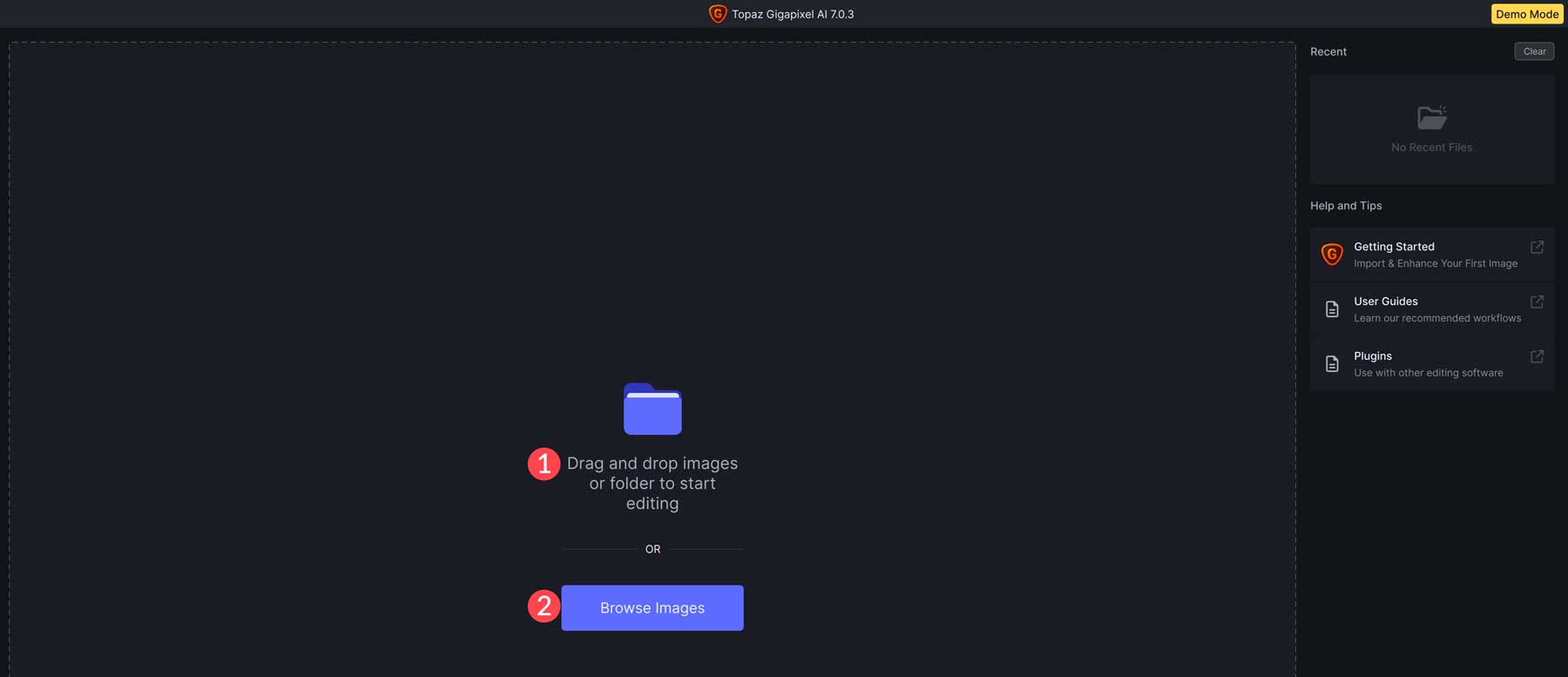
Navegando por la interfaz Gigapixel AI
Una vez que hayas subido una foto, podrás acceder a las herramientas y configuraciones de IA de Gigapixel. Sin embargo, como se mencionó anteriormente, si está utilizando la versión de demostración, no podrá guardar imágenes. Para ayudarlo a aprender cómo usar Gigapixel para mejorar imágenes con IA, lo guiaremos a través de la configuración, los modelos de IA y las herramientas para que pueda ver a qué se debe todo este alboroto.
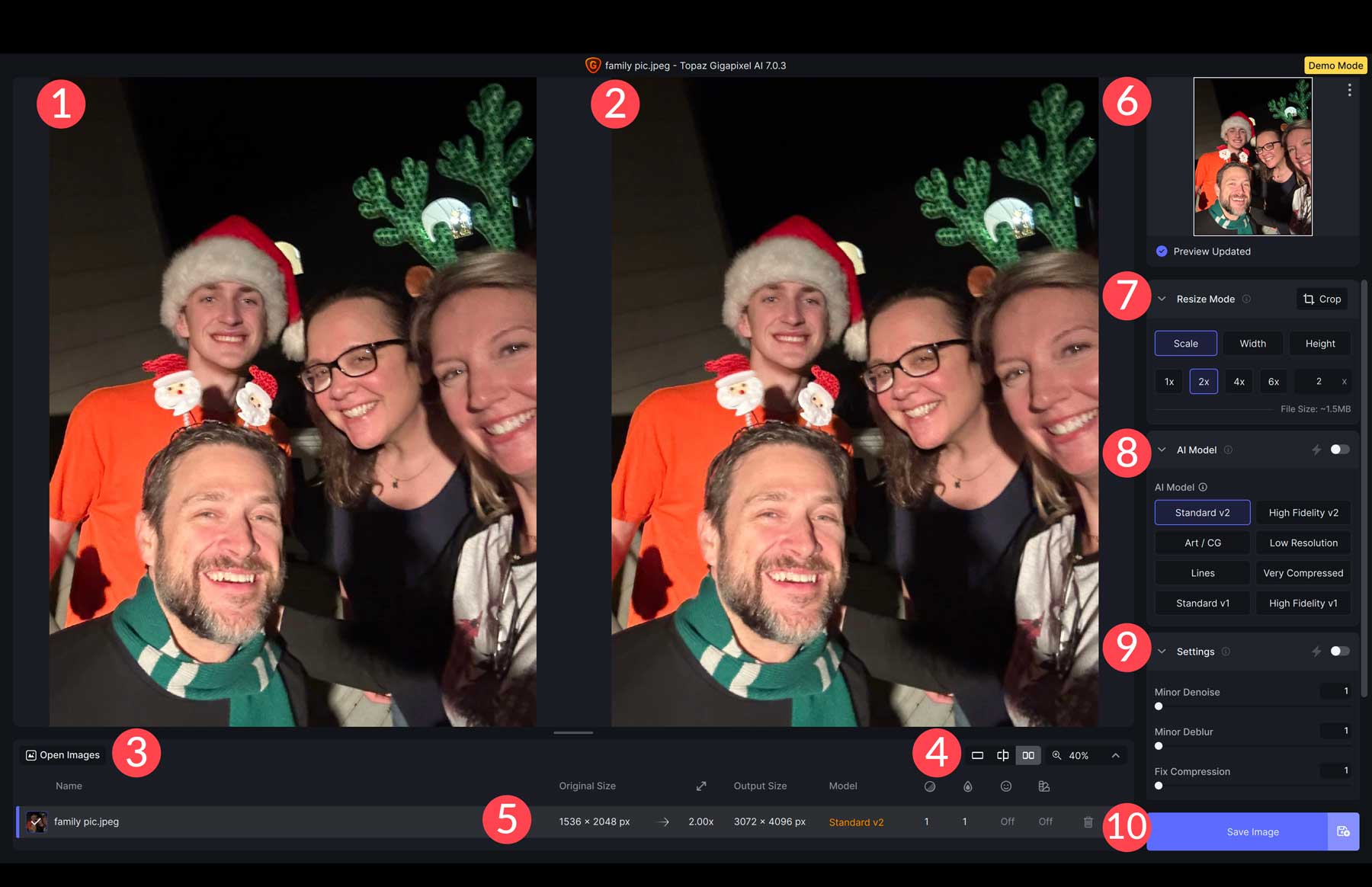
- Imagen original: vea la versión original de su imagen
- Imagen mejorada: antes de realizar cualquier ajuste, la imagen sigue siendo la misma. Sin embargo, a medida que aplicas la configuración, podrás ver las diferencias entre las versiones original y mejorada de tu imagen.
- Abrir imágenes: esto le permite abrir más de una imagen y aplicar la configuración simultáneamente, lo que convierte a Gigapixel en una excelente opción para mejorar la escala de imágenes en masa.
- Configuración de visualización: los usuarios pueden optar por ver las imágenes individualmente, en una escala móvil, una al lado de la otra o acercarlas y alejarlas.
- Configuración de imagen: vea información de la imagen, como el tamaño original, la escala, el tamaño de salida, el modelo de IA utilizado y si se utilizó eliminación de ruido, eliminación de desenfoque, recuperación de rostros o corrección gamma.
- Vista previa actualizada: a medida que realice cambios, aparecerán en esta vista
- Modo de cambio de tamaño: le permite ajustar la escala (hasta 6 veces el original), el ancho y el alto. También puedes recortar imágenes.
- Selector de modelo AI: elija entre Estándar V2, Alta fidelidad V2, Arte/CG, Baja resolución, Líneas, Muy comprimido, Estándar V1 y Estándar V2
- Configuración: estas opciones le permiten ajustar el ruido, el desenfoque y la compresión de la imagen. Puede activar la configuración automática para que Gigapixel maneje estas tareas por usted o ajustarlas manualmente usando los controles deslizantes provistos.
- Configuraciones adicionales: herramientas adicionales para recuperación facial y corrección gamma. La herramienta Face Recovery también tiene un control deslizante que le permite ajustar la fuerza
¿Qué modelo de IA debería elegir?
Los modelos de IA de Gigapixel no son iguales. Cada uno tiene un propósito para un tipo específico de fotografía, por lo que es importante comprender cuál debe usar según el tipo de fotografía que desea mejorar. Sin embargo, sugerimos probar varios modelos antes de decidirse por uno. Aunque Gigapixel recomienda ciertos modelos para imágenes particulares, es posible que obtenga un resultado final diferente.
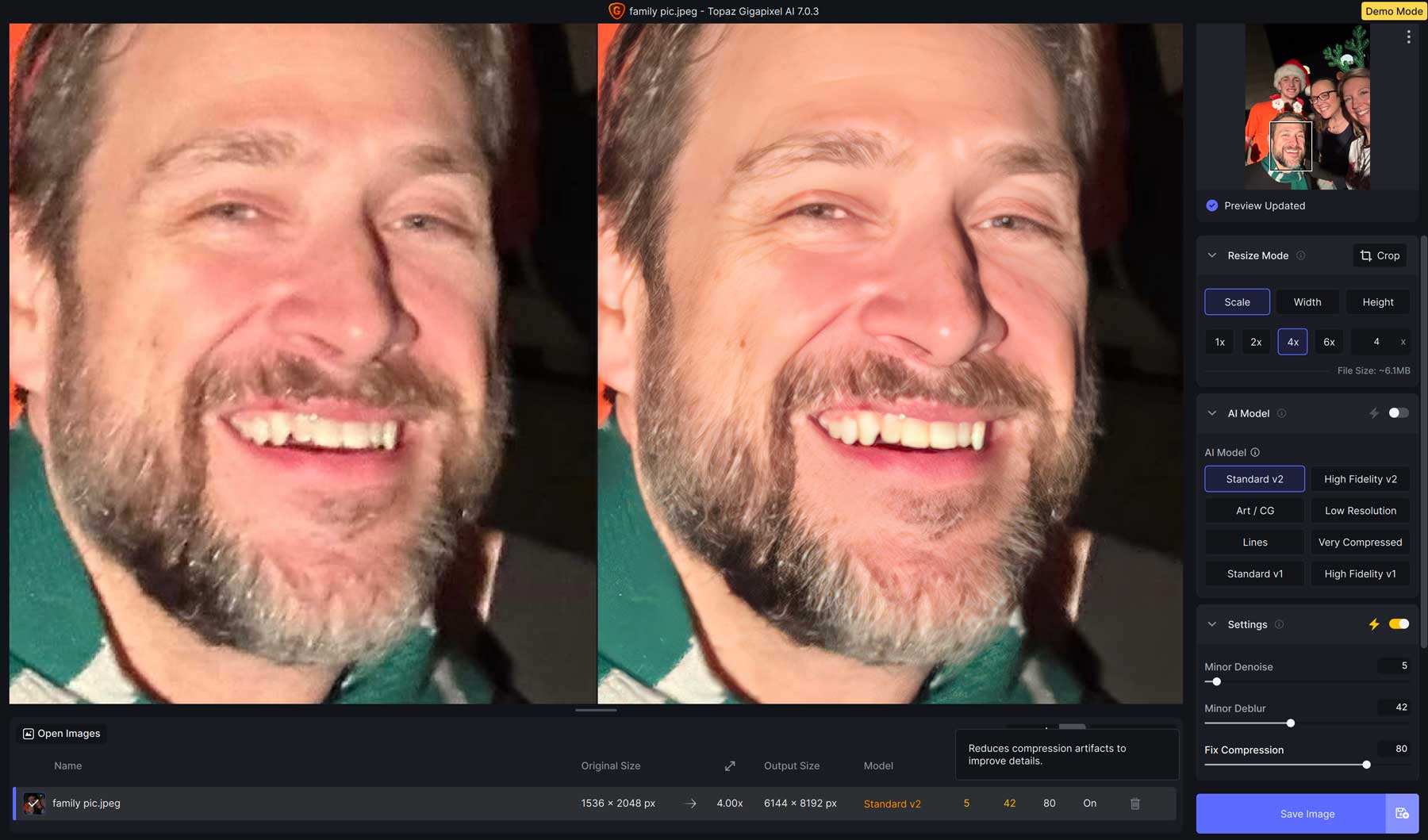
Por ejemplo, esta foto fue tomada con un iPhone 11 con una lente de 12MP. El modelo Standard V2 AI combinado con ruido automático, desenfoque, compresión y recuperación de rostros produjo una fotografía mucho más nítida y con más detalles.
A continuación se ofrece una breve descripción general de cada modelo de IA para que comprenda mejor cuál debe utilizar en determinadas situaciones.
- Estándar V1 y V2: estos modelos son ideales para imágenes de calidad media de cámaras o teléfonos inteligentes más antiguos.
- Alta fidelidad: este modelo está diseñado para usarse con cámaras y teléfonos inteligentes modernos de alta gama.
- Arte/CG: Diseñado para mejorar las imágenes generadas con IA
- Baja resolución: ideal para mejorar imágenes de baja calidad y muy comprimidas.
- Líneas: Este es un nuevo modelo de IA para Gigapixel 7. Se recomienda para fotografías de arquitectura, paisajes urbanos, tipografía o cualquier otra imagen que contenga líneas gruesas.
- Muy comprimido: ideal para imágenes con alta compresión y grandes cantidades de artefactos. Por ejemplo, imágenes escaneadas y fotografías digitales antiguas.
Ejemplos de imágenes mejoradas con IA
Esta sección le mostrará las configuraciones que utilizamos para mejorar las imágenes de cada uno de los modelos de IA de Gigapixel. Tenga en cuenta que estas no son configuraciones únicas para todos. Con toda probabilidad, querrás variar la configuración según la calidad de la imagen y su tipo. Sin embargo, estas configuraciones sirven como un excelente punto de partida que puede utilizar para obtener los mejores resultados.

Estándar V1 y V2
Esta foto fue tomada con un iPhone 6 con una cámara de 8MP. Usando el selector automático de modelo AI, Gigapixel eligió Standard V2 con las siguientes configuraciones:
- Denoise menor: 40
- Desenfoque menor: 35
- Corregir compresión: 7
- Recuperación facial: fuerza de 82
- Corrección gamma: habilitada
Como puede ver, los modelos Estándar V1 y V2 tienen una configuración adicional llamada Fix Compression. La IA escanea la foto y luego determina qué correcciones son necesarias. Las opciones varían según el modelo de IA elegido.
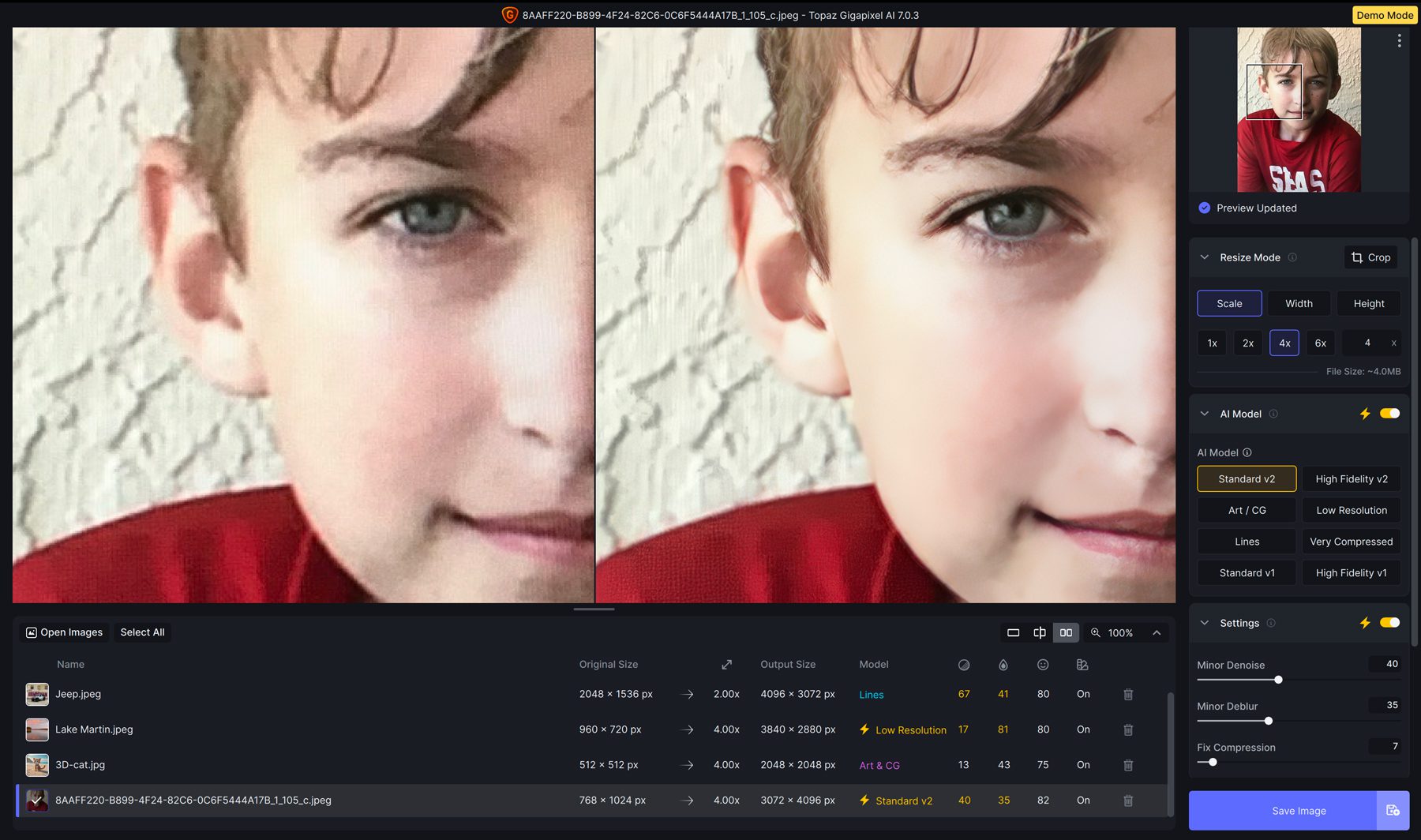
Alta fidelidad V1 y V2
No notará muchas mejoras cuando trabaje con imágenes con archivos de gran tamaño y tomadas con teléfonos inteligentes modernos y recientes. Pero ese es el punto. Aquí es donde brilla Gigapixel. Usando una foto tomada con un iPhone 15 Pro Max con una cámara de 48MP, aumentamos la resolución de 4284 x 5712 px a 17136 x 22848 px sin perder calidad. Utilizamos el modelo de IA V2 de alta calidad con las siguientes configuraciones:
- Denoise menor: 76
- Desenfoque menor: 38
- Corregir compresión: 34
- Recuperación facial: fuerza de 100
- Corrección gamma: habilitada

Arte generado por computadora
Para probar el modelo Art/CG AI, generamos una imagen con Jasper Art. El resultado original de la foto era de 512 x 512 px. Utilizando el modelo Art/CG AI, ampliamos la imagen 4X, lo que resultó en una imagen de 2048 x 2048 px. Usamos las siguientes configuraciones:
- Denoise menor: 13
- Desenfoque menor: 43
- Recuperación facial: fuerza de 75
- Corrección gamma: habilitada
Las diferencias entre la imagen original generada por IA y la mejorada fueron interesantes. La IA redujo bastante el desenfoque y mejoró el detalle del pelaje del gato.
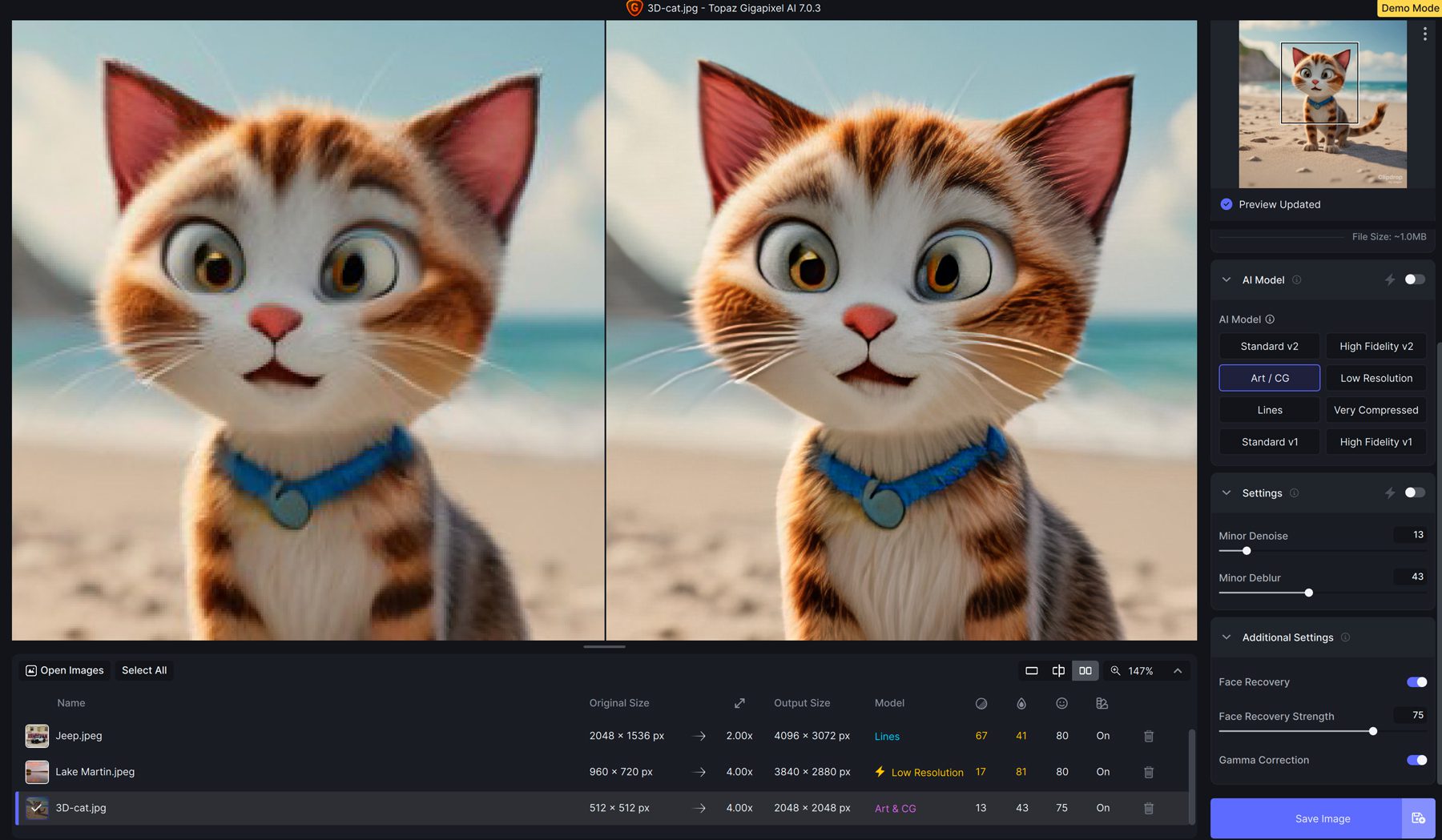
Baja resolucion
Para este ejemplo, utilizamos una foto de portada de una página de Facebook. La resolución original era de 960 x 720 px, el tamaño de portada estándar de Facebook. Utilizando el modelo de IA de baja resolución, ampliamos la imagen a 3840 x 2880 px utilizando el selector automático de modelo de IA. Aplicó las siguientes configuraciones:
- Denoise menor: 17
- Desenfoque menor: 81
- Recuperación facial: fuerza de 80
- Corrección gamma: habilitada
Observe cómo agregó detalles sutiles a la fotografía, incluida la línea de árboles y el cielo.

Líneas
El modelo Lines AI es nuevo en la versión 7 de Gigapixel, por lo que estábamos ansiosos por probarlo. Este modelo es ideal para fotografías de arquitectura o imágenes que contengan palabras. Utilizando una foto de un viaje reciente a Francia, utilizamos la siguiente configuración:
- Denoise menor: 15
- Desenfoque menor: 35
- Recuperación facial: deshabilitada
- Corrección gamma: deshabilitada
Gigapixel AI hizo un gran trabajo al perfeccionar el teléfono y mejorar los detalles de las estatuas en la línea del techo. Tomamos la imagen de una resolución de 1200 x 1600 px a 7200 x 9600 px y mejoramos la calidad.
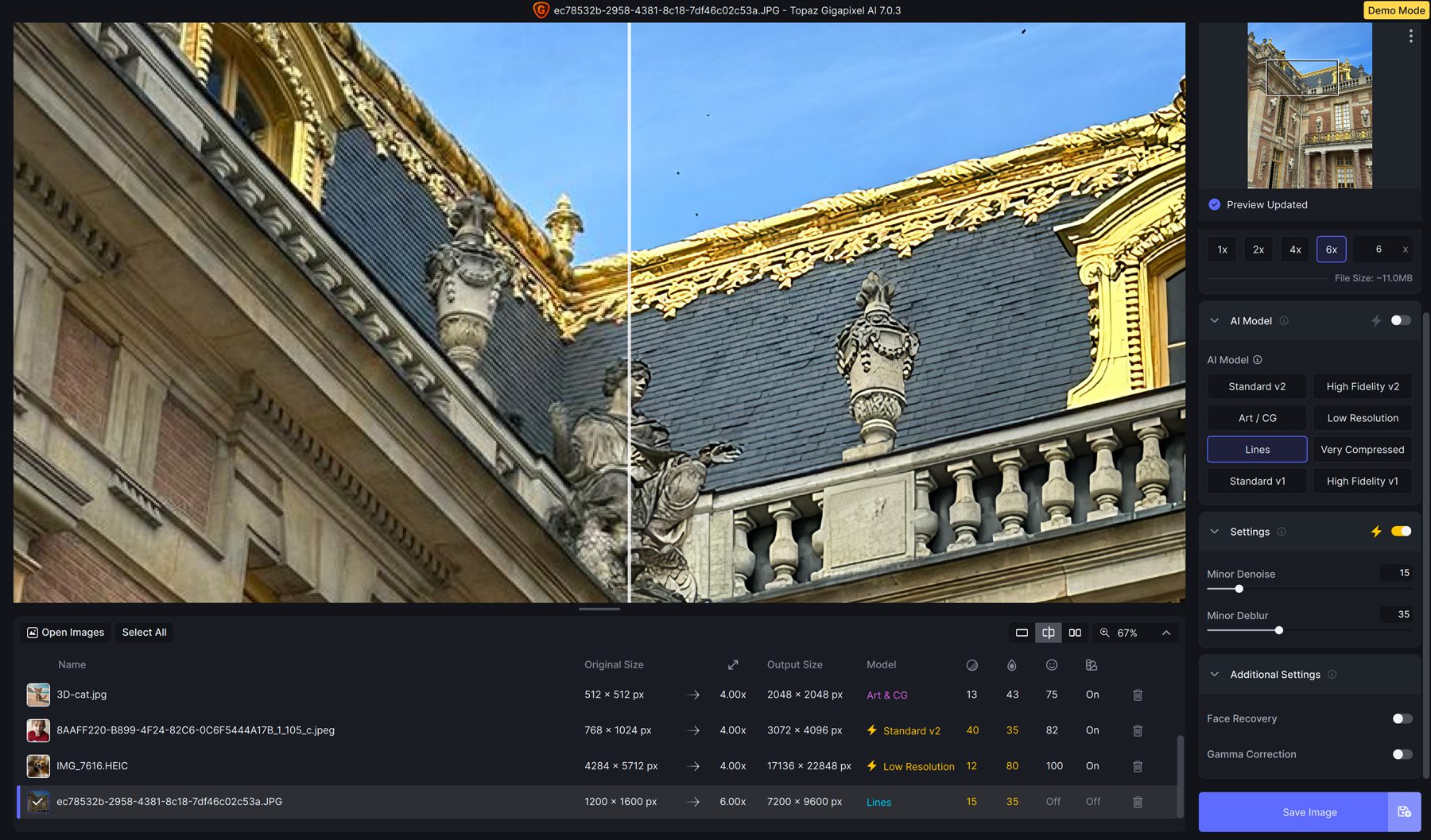
muy comprimido
El último modelo de IA en Gigapixel AI está muy comprimido. Funciona mejor en fotografías con mucha compresión y artefactos. Algunos ejemplos serían fotografías antiguas o escaneadas. Tomamos una imagen de las redes sociales cuyo tamaño había sido redimensionado varias veces y aplicamos la siguiente configuración:
- Denoise menor: 67
- Desenfoque menor: 41
- Recuperación facial: 80
- Corrección gamma: habilitada
Si bien los resultados son sutiles, pudimos ampliar esta imagen a 4 veces su tamaño original sin perder muchos (si es que hay alguno) detalles en la foto.
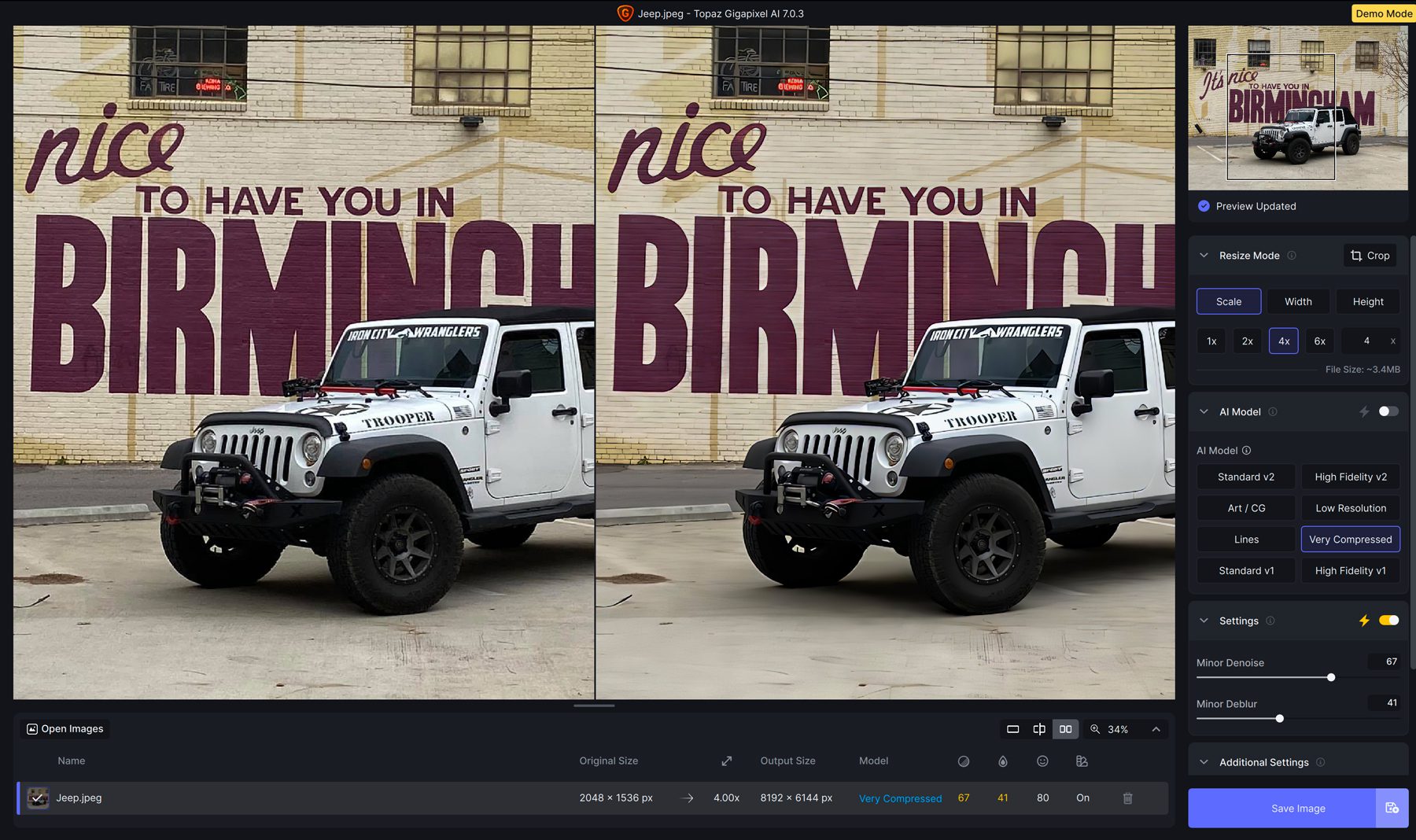
Limitaciones del uso de un escalador de imágenes con IA
Si bien la mejora de imágenes con IA puede mejorarlas significativamente al aumentar la resolución y mejorar los detalles, existen algunas limitaciones a considerar. El primero es la pérdida de calidad. Al ampliar ciertas fotos más de 2X, puede haber una reducción notable en la calidad, lo que afecta la nitidez y claridad de la imagen. Otra posible limitación es la tendencia a tener una mirada exagerada. Dependiendo de la herramienta que utilice para mejorar las imágenes con IA, corre el riesgo de mejorar demasiado las fotos, lo que puede dar lugar a una apariencia poco realista. Por último, recuerda que no puedes esperar un milagro de una imagen de baja calidad. La calidad de entrada es igual a la calidad de salida, así que elija imágenes que aún tengan algunos detalles para aprovecharlas al máximo.
Reflexiones finales sobre la mejora de imágenes con IA
Cuando busque mejorar imágenes con IA, no encontrará una mejor opción que Gigapixel. Con seis modelos de IA diferentes y configuraciones para reducir el ruido, el desenfoque y la compresión, puede convertir imágenes granuladas de baja resolución y mejorarlas hasta un 600 %. Si bien tienen configuraciones recomendadas para diferentes tipos de fotografías, siempre es una buena idea aprender el software con el que estás trabajando y experimentar con diferentes configuraciones para obtener los mejores resultados.
Preguntas frecuentes
¿Cuáles son los requisitos del sistema para ejecutar Gigapixel AI?
- Sistema operativo Windows: 10 u 11 (se recomienda la versión más actualizada)
- CPU: Intel O AMD con instrucciones AVX2
- Memoria del sistema (RAM): 16 GB (se recomiendan 32 GB o más)
- Tarjeta gráfica (NVIDIA): Serie NVIDIA GTX 900 o superior, 6 GB de VRAM
- Tarjeta gráfica (AMD): AMD Radeon serie 500 o superior, 6 GB de VRAM
- Tarjeta gráfica (Intel): Intel ARC A750
- Año de lanzamiento de la CPU: 2016 o posterior
Especificaciones recomendadas:
- Memoria del sistema (RAM): 32 GB o más
- Tarjeta gráfica (NVIDIA): NVIDIA RTX 3000 o superior, 8 GB de VRAM
- Tarjeta gráfica (AMD): AMD Radeon RX 5000 o superior, 8 GB de VRAM
¿Qué sucede cuando actualizas una imagen?
¿Cómo funcionan los mejores escaladores de imágenes con IA?
¿Por qué es necesaria la mejora de la imagen?
¿Pueden los escaladores de IA arreglar caras e imágenes distorsionadas?
¿Qué incluye la compra de Gigapixel 7?
¿Cómo actualizo a Gigapixel v7 si ya tengo Gigapixel AI?
¿Dónde puedo utilizar Gigapixel AI en mi flujo de trabajo?
¿Cómo preserva Gigapixel AI la calidad de la imagen al mejorar las fotos?
¿Está buscando más tutoriales o herramientas de IA? Consulte algunas de nuestras publicaciones inspiradas en la IA para ayudar a aumentar la productividad, incorporar nuevas habilidades o simplemente divertirse aprendiendo un nuevo programa.
- Cómo crear un sitio web con ChatGPT
- Los 8 mejores editores de fotos con IA (comparados)
- Los 10 mejores generadores de animación de IA (gratuitos y de pago)
- Revisión de Adobe Express: principales características y beneficios
